Präsentationen auf Mac und PC mit gleichen Farben in jeder PowerPoint-Version und jeder Keynote-Version
Das Problem kennen viele… plattform-übergreifend Präsentationen auf Mac und PC erstellen mit dem Ziel, dass die verwendeten Farben auf allen Systemen möglichst identisch aussehen und es auch im Ausdruck möglichst keine Abweichungen gibt.
Das Problem:
Eine Grafik wird im Windows-PowerPoint auf eine Folie gesetzt. Dann werden einige Grafiken im PowerPoint erzeugt, die die gleichen Farbwerte haben wie die importierte Grafik. Alles sieht gut aus -auch im Ausdruck. Nun wird die Präsentation auf einem Mac geöffnet (Keynote oder PowerPoint). Und man sieht, dass die importierte Grafik scheinbar gleich aussieht, die im PP erzeugten Grafiken haben jedoch plötzlich ganz andere Farben. Diese zeigt sich sowohl am Bildschirm als auch beim Ausdruck oder PDF-Export. Umgekehrt versucht man nun, im Keynote (oder PP für Mac) wieder einheitliche Farben zu erzeugen… zurück in der Windows-Welt stimmen die Farben dann wieder nicht…
Die Ursache:
Windows und Mac OSX gehen unterschiedlich mit Farben und Farbprofilen um. Und Apple geht – das muss ich als Apple-Fan leider zugeben – wieder einmal sehr ungewöhnliche Wege, was die Interpretation von Farbräumen angeht. Es ist nicht so lange her, da hatte das Mac OS noch einen Gamma-Wert von 1.8, während der Industrie-Standard schon längst bei 2.2 war. Hinzu kommt, dass sich sich für Web-Anwendungen (aber auch Anwendungen auf mobilien Endgeräten) sRGB IEC61966-2.1 durchgesetzt hat.
Mit der Einführung von Leopard hielt Gamma 2.2 auch im OSX Einzug. Leider sind bis heute (Snow Leopard) noch Reste aus der alten Zeit im Mac Betriebssystem enthalten. So entspricht das Apple sRGB leider nicht zu 100% dem Standard sRGB IEC61966-2.1. Gleiches gilt für das unsägliche Apple-Vorgehen im Color-Picker (Farbauswahl, welche das Betriebssystem bereitstellt), dass dieser automatisch Farbwerte in verschiedene Geräte RGB-Werte umrechnet. Leider wieder, ohne sich an die Industrie-Standards zu halten.
Die Lösung:
Schaffung von ICC-Profilen für Mac OSX, die den Industrie-Standards entsprechen. Diese sind: Generic RGB Profile.icc und sRGB Color Space Profile.icc. (Download sRGB_Profile, speichern und entpacken) Nach der Installation (wie immer auf eigene Gefahr und ohne Gewähr) in der System-Library (Root/System/Library/ColorSync/Profiles) ist ein vollständiges Ausschalten / Einschalten (= Kaltstart) erforderlich.
Danach hält sich der Mac an die Industrie-Standards und sRGB ist sRGB. Auf dem Mac, auf einer Windows-Maschine. In Keynote, in PowerPoint 2010, 2011… Das Schöne ist nun, dass auch endlich Farbwerte, die z.B. in Adobe Photoshop vergegeben wurden, auch in Keynote oder Office:Mac erhalten bleiben und korrekt angezeigt werden.
Hinweis: Vor der Installation die Original-Apple-Dateien sichern für den Fall, dass man den Vorgang rückgängig machen will.
UPDATE vom 27. 06. 2011
Mit Mac OS X 10.6.7, 10.6.8 und Mac OSX 10.7 Lion sind weitere Anpassungen an den ICC-Profilen notwendig. Dies macht sich im Zusammenspiel mit bestimmten Druckertreibern bemerkbar. Mac OS liefert als sRGB Profil eine ICC-Datei, die der Micrsoft-Plattform entnommen ist und auch für diese entwickelt wurde. (Sie ist vollkommen standard-konform). Das Problem entsteht durch das Apple-eigene Generic ICC-Profil. Dieses enthält eine “Umrechnungstabelle” für die Apple-Darstellung zum Ausdruck hin, aber beispielsweise keine Angaben zum Schwarzpunkt, während dies das sRGB-Profil wiederum vorsieht. Das bedeutet, es gibt eben kein WYSIWYG mit dem aktuellen Apple Mac OS, wenn sRGB im Spiel ist.
Zwei Lösungswege bieten sich an: Patchen des Generic RGB von Apple oder Patchen eines Microsoft Generic RGB auf Apple. Auf meinem System brachte der letztere Weg die besseren Ergebnisse. Nun gibt es ein einheitliches sRGB auf dem Bildschirm in den diversen Anwendungen wie PowerPoint (Mac & Windows) und in der iWork-Familie sowie auch im Ausdruck. Die beiden ICC-Profile sind hier als Downloads hinterlegt. Die Benutzung erfolgt – wie immer – auf eigenes Risiko. Nach dem Download bitte die gewünschte Datei in “Generic RGB Profile.icc” umbenennen und in der System-Library speichern. (Root/System/Library/ColorSync/Profiles) Ein vollständiger Kalt-Start ist erforderlich.
UPDATE vom 25. 07. 2012
Apple bleibt sich treu – auch mit der heutigen Einführung von OSX 10.8 Mountain Lion wird der Mac nicht standard-konform. Das apple-eigene Farbmanagement fordert seinen Tribut im Erhalt des “Generic RGB Profile.icc”. Um zu einer standard-konformen Farbdarstellung zu kommen, muss eben diese Datei erneut ausgetauscht werden. Es sei auf das Update vom 27.06.2011 verwiesen.
4 Comments
Leave your reply.